Fehler beheben: ERR_PROXY_CONNECTION_FAILED-Fehler

Viele Benutzer haben berichtet, dass sie beim Versuch, einen Browser auf ihrem Computer zu verwenden, die Fehlermeldung Es gibt keine Internetverbindung. Es liegt ein Problem mit dem Proxy-Server vor, oder die Adresse ist falsch mit einem ERR_PROXY_CONNECTION_FAILED-Fehler erhalten. Um diesen Verbindungsfehler zu beheben, können Sie die Proxy-Einstellungen ändern, TCP/IP zurücksetzen, die IP-Adresse erneuern oder den Proxy vorübergehend deaktivieren.
Der Fehler err_proxy_connection_failed bedeutet, dass Ihr Browser aufgrund einer Proxy-Verbindung keine Verbindung zum Internet herstellen kann, sodass die beste Lösung darin besteht, ihn zu deaktivieren.
Wie kann ich den ERR_PROXY_CONNECTION_FAILED-Fehler beheben?
1. Deaktivieren Sie den Proxy-Server für Ihr LAN
-
Drücken Sie die Windows-Taste, geben Sie Systemsteuerung in das Suchfeld ein und klicken Sie auf Öffnen.

-
Wählen Sie Anzeige als Kategorie aus und klicken Sie dann auf Netzwerk und Internet.
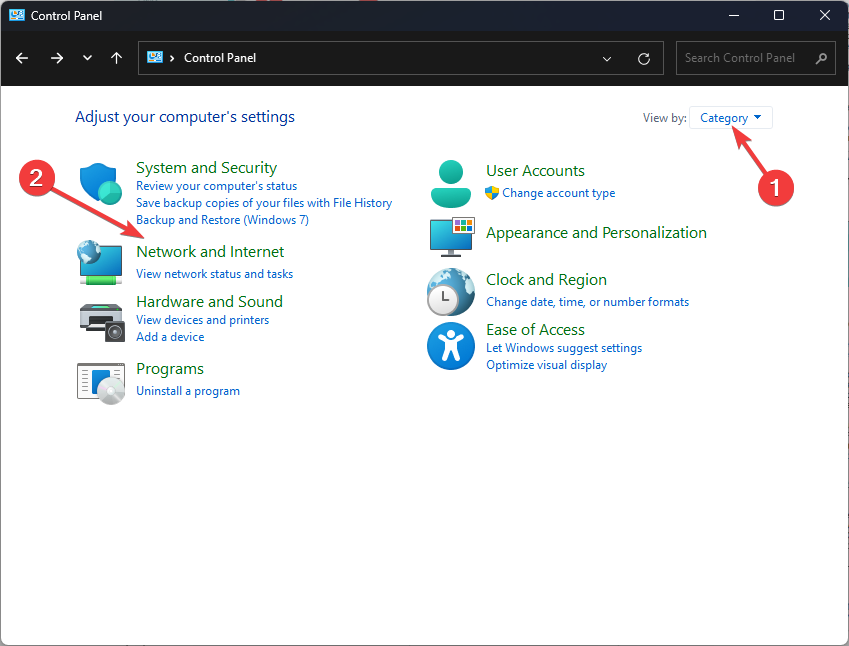
-
Klicken Sie auf Internetoptionen.
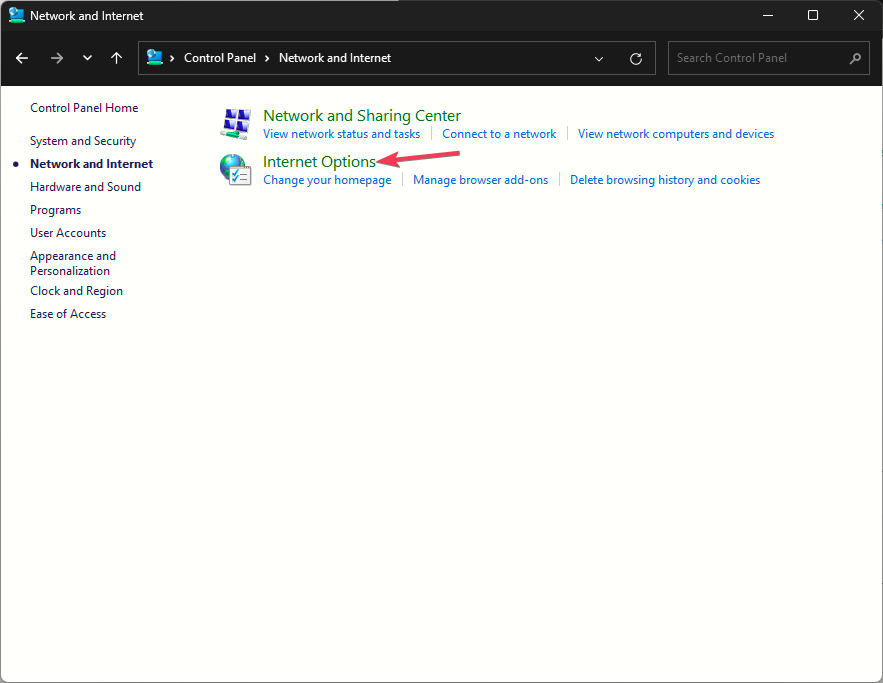
-
Gehen Sie im Fenster Internet-Eigenschaften zur Registerkarte Verbindungen und wählen Sie LAN-Einstellungen.
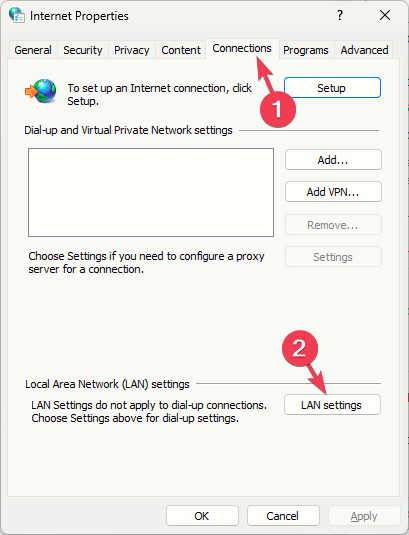
- Deaktivieren Sie die Option Einen Proxy-Server für Ihr LAN verwenden.
-
Entfernen Sie auch das Häkchen bei der Option Einstellungen automatisch erkennen.
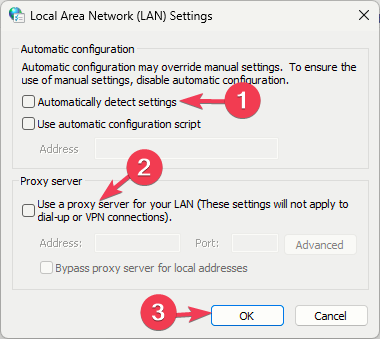
- Klicken Sie dreimal auf OK, um die Änderungen zu speichern.
Wenn Sie dieses Problem nur mit einem Browser haben, können Sie versuchen, den Browser auf unerwünschte Erweiterungen zu überprüfen und vorübergehend das Antivirenprogramm und die VPN zu deaktivieren, falls zutreffend.
2. Löschen Sie die Registrierungswerte, die mit dem Proxy-Server verbunden sind
-
Drücken Sie Windows + R, um das Fenster Ausführen zu öffnen.
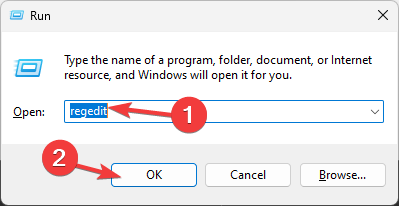
- Geben Sie regedit ein und klicken Sie auf OK, um das Fenster Registrierungs-Editor zu öffnen.
-
Bevor Sie Änderungen vornehmen, erstellen Sie zunächst eine Sicherungskopie Ihrer Registrierungswerte. Gehen Sie zu Datei, wählen Sie dann Exportieren aus. Speichern Sie die .reg-Datei an einem zugänglichen Ort.
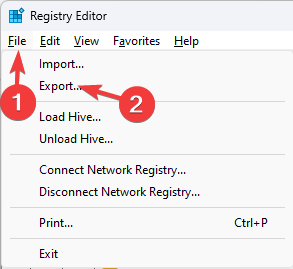
-
Navigieren Sie zu diesem Pfad:
Computer\HKEY_CURRENT_USER\Software\Microsoft\Windows\CurrentVersion\Internet Settings -
Suchen Sie im rechten Bereich Migrate Proxy, klicken Sie mit der rechten Maustaste darauf und wählen Sie Löschen.
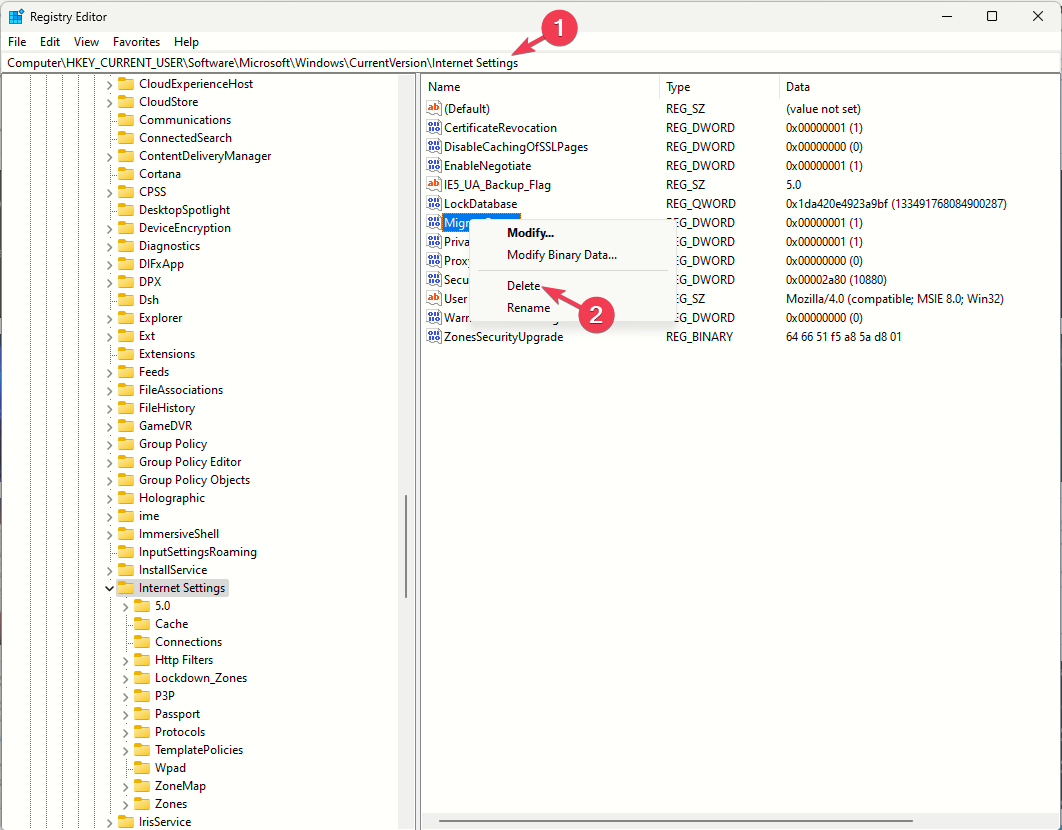
- Suchen Sie nun Proxy Server, Proxy Override und Proxy Enable und löschen Sie diese ebenfalls.
- Schließen Sie den Registrierungs-Editor und starten Sie Ihren Computer neu.
Das Löschen der Registrierungswerte des Proxy-Servers kann Ihnen auch helfen, das Problem “Kein Internet, Es liegt ein Problem mit dem Proxy-Server vor”; lesen Sie diesen Leitfaden, um mehr zu erfahren.
3. Internet-Einstellungen zurücksetzen
-
Drücken Sie Windows + R, um das Dialogfeld Ausführen zu öffnen.
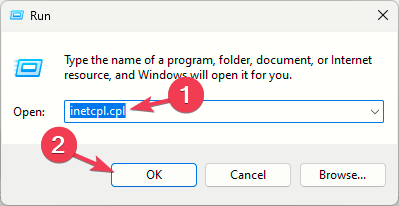
- Geben Sie inetcpl.cpl ein und klicken Sie auf OK, um Internetoptionen zu öffnen.
-
Gehen Sie zur Registerkarte Erweitert und klicken Sie auf die Schaltfläche Erweiterte Einstellungen wiederherstellen.
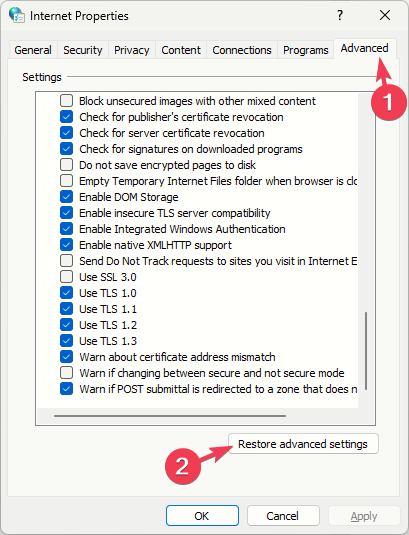
-
Wechseln Sie zur Registerkarte Sicherheit und klicken Sie auf die Schaltfläche Alle Zonen auf Standardstufe zurücksetzen.
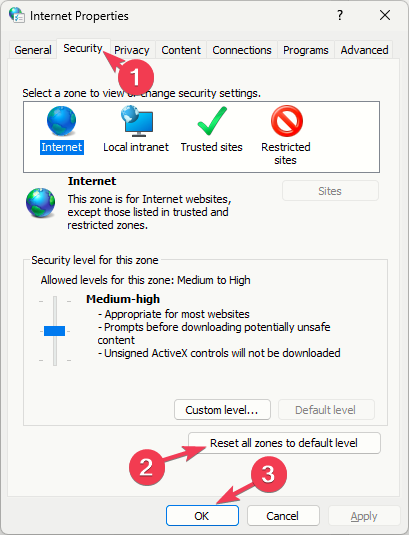
- Klicken Sie auf Übernehmen und OK, um die Änderungen zu speichern.
Das Zurücksetzen der Internetoptionen kann Ihnen auch helfen, das Problem mit “Verbindung zum Proxy-Server nicht möglich” zu beheben; lesen Sie diesen Leitfaden, um mehr zu erfahren.
4. IP-Adresse erneuern
-
Drücken Sie die Windows-Taste, geben Sie cmd ein und klicken Sie auf Als Administrator ausführen.
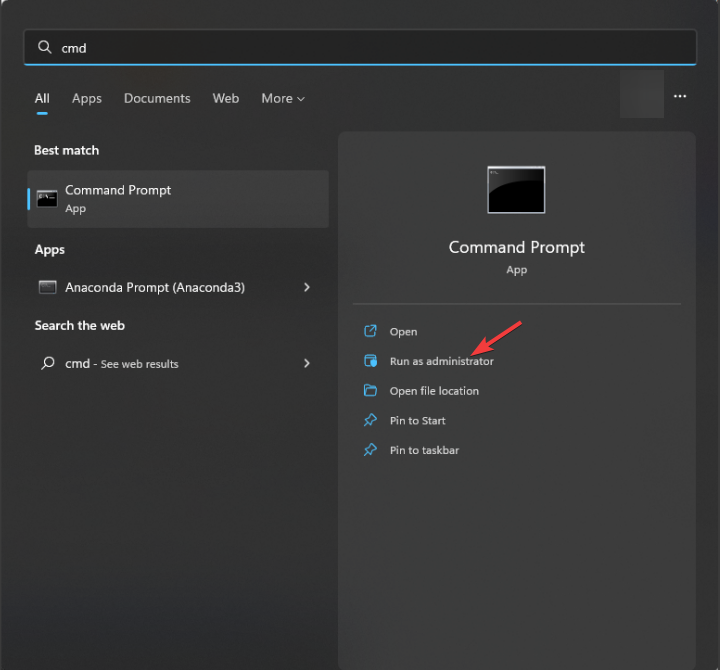 *
* - Geben Sie die folgenden Befehle nacheinander ein und drücken Sie nach jedem Befehl die Eingabetaste:
ipconfig /release ipconfig /flushdns ipconfig /renew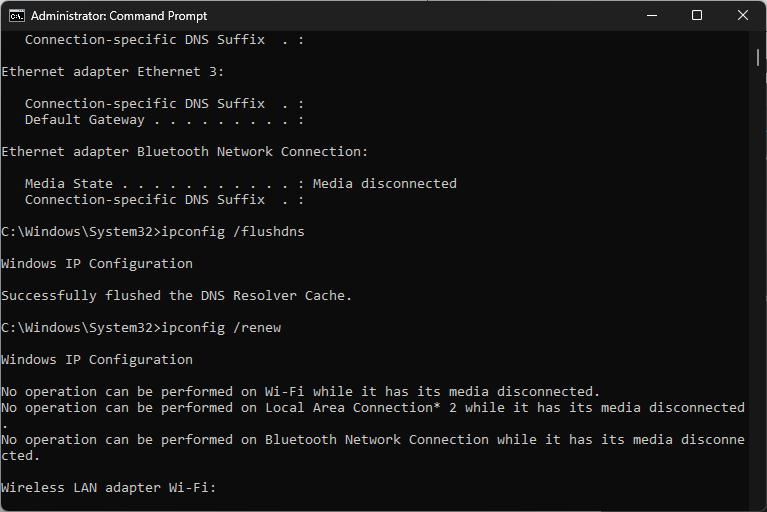
-
Nachdem die Befehle ausgeführt wurden, geben Sie exit ein und drücken Sie die Eingabetaste.
Erfahren Sie mehr zu diesem Thema
- Microsoft ersetzt JScript durch JScript9Legacy für bessere Sicherheit in Windows 11
- Windows 11 Build 27898 fügt kleine Taskleistensymbole, schnelle Wiederherstellung und intelligentes Teilen hinzu
5. TCP/IP zurücksetzen
-
Drücken Sie die Windows-Taste, geben Sie cmd ein und klicken Sie auf Als Administrator ausführen.
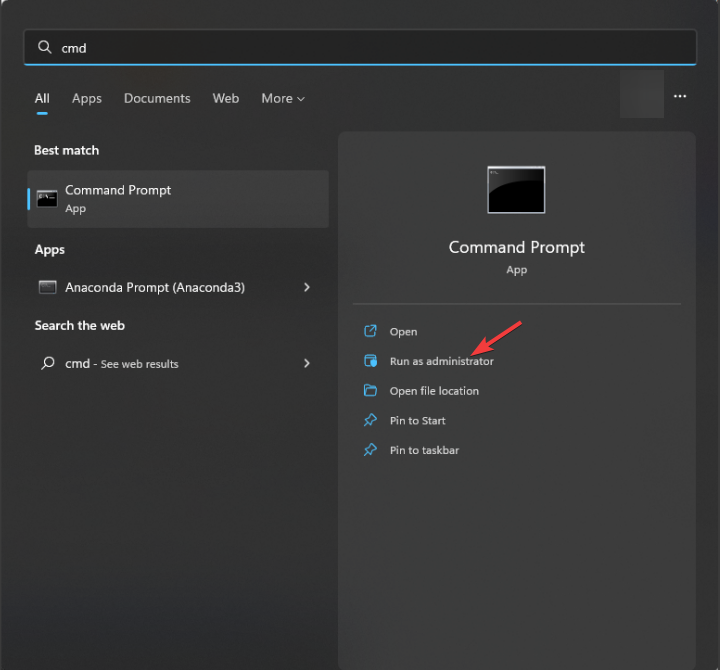 *
* - Kopieren Sie die folgenden Befehle nacheinander, um Winsock und IP zurückzusetzen, und drücken Sie nach jedem Befehl die Eingabetaste:
netsh winsock reset netsh int ip reset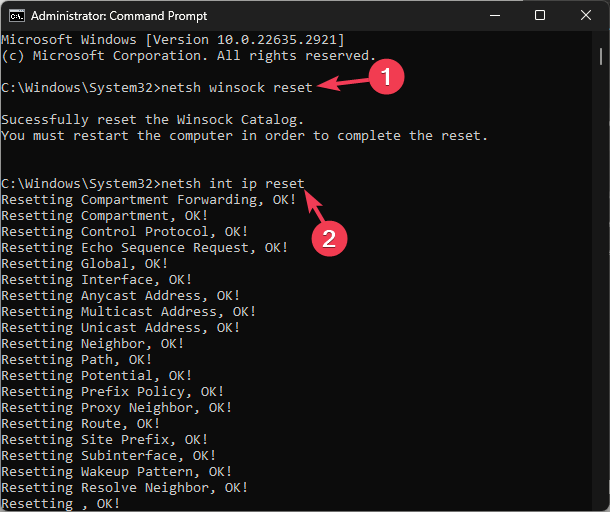
- Lassen Sie die Befehle ausführen, schließen Sie dann das Eingabeaufforderungsfenster und starten Sie Ihren PC neu, um die Änderungen zu speichern.
6. Verbindungsnetzwerk zurücksetzen
- Drücken Sie Windows + I, um die Einstellungen-App zu öffnen.
-
Gehen Sie im linken Bereich zu Netzwerk und Internet und klicken Sie auf Erweiterte Netzwerkeinstellungen.
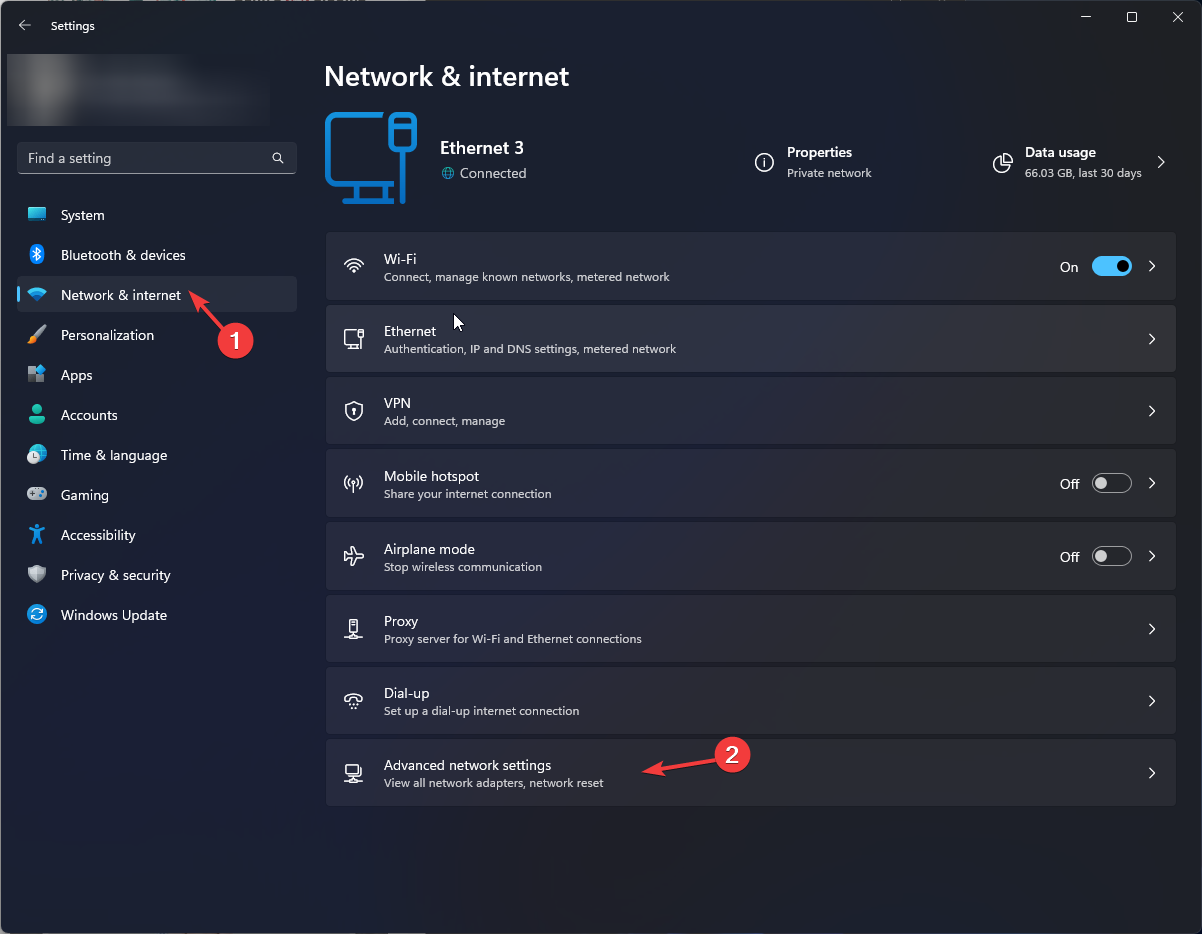
-
Wählen Sie Netzwerk zurücksetzen.
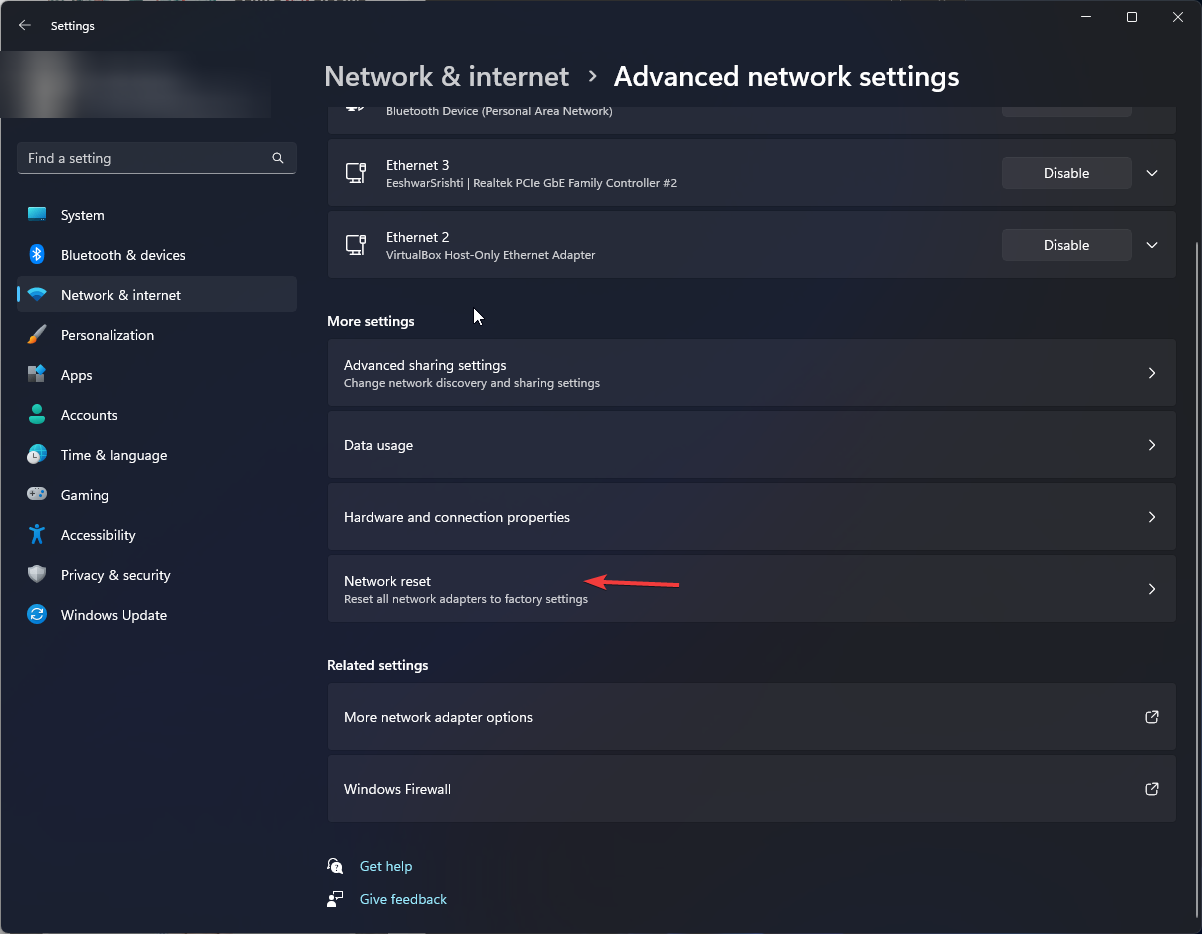
-
Klicken Sie im folgenden Bildschirm auf die Schaltfläche Jetzt zurücksetzen.
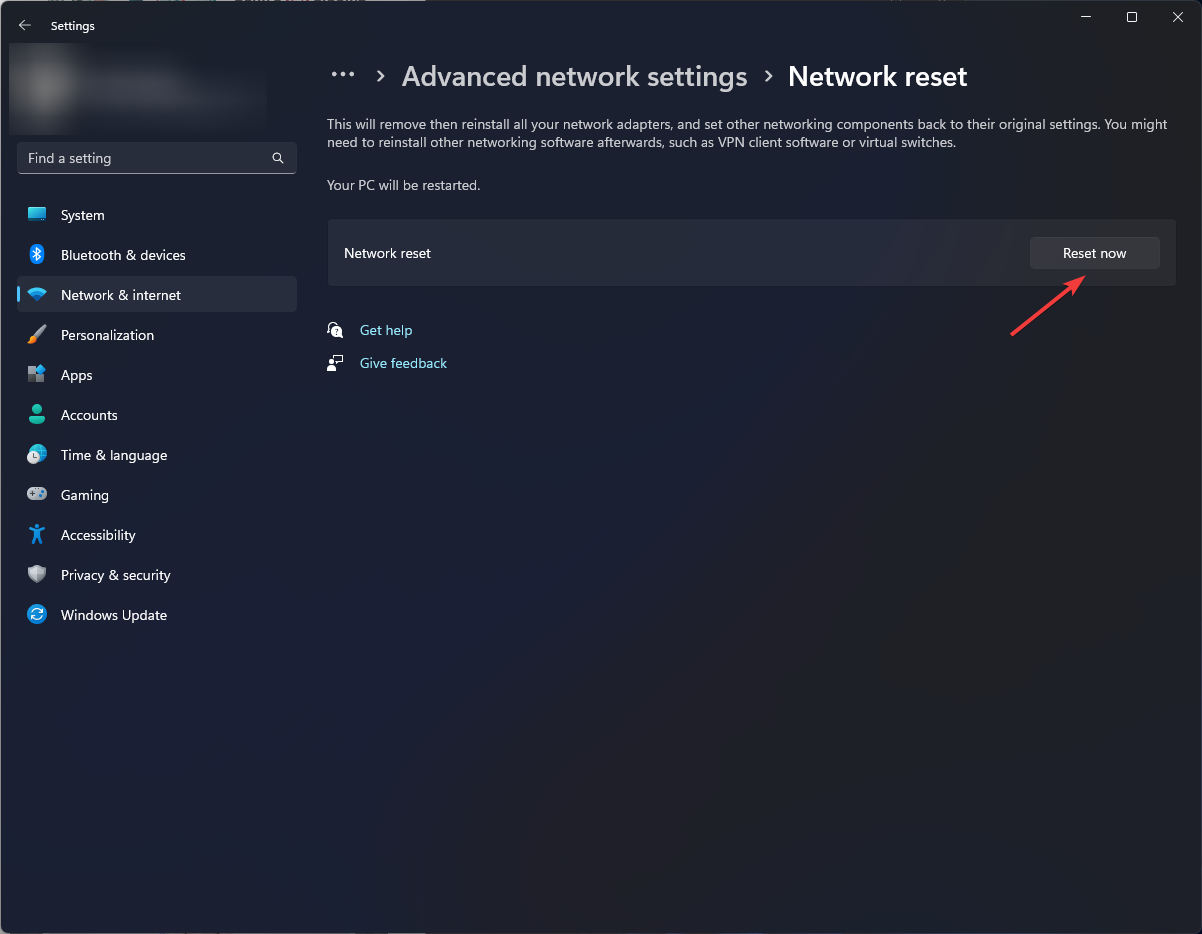
- Bestätigen Sie die Aktion, wenn Sie dazu aufgefordert werden.
Das Zurücksetzen der Netzwerverbindung und das Durchführen eines Malware-Scans können Ihnen helfen, andere Verbindungsprobleme wie den Windows 11-Proxy-Fehler zu beheben; lesen Sie diesen Leitfaden, um mehr über das Problem zu erfahren.
7. TCP/IP neu konfigurieren
-
Drücken Sie die Windows-Taste, geben Sie cmd ein und klicken Sie auf Als Administrator ausführen.
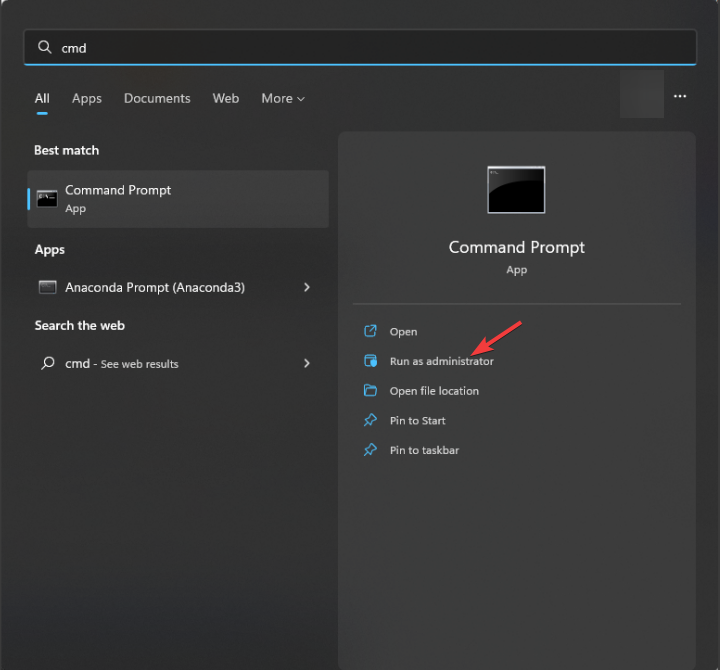 *
* - Geben Sie die folgenden Befehle nacheinander ein und drücken Sie nach jedem Befehl die Eingabetaste:
netsh int tcp set heuristics disabled netsh int tcp set global autotuninglevel=disabled netsh int tcp set global rss=enabled
- Schließen Sie das Eingabeaufforderungsfenster.
Zusammenfassend lässt sich sagen, dass das Erneuern der IP-Adresse und das Deaktivieren des Proxy-Servers uns manchmal geholfen haben, das Problem ERR_PROXY_CONNECTION_FAILED zu beheben.
Alternativ hat auch das Löschen eines Registrierungsschlüssels, die Neuanpassung von TCP/IP und das Zurücksetzen der Internetoptionen für WR-Experten funktioniert.
Was die Internetoptionen betrifft, ist inetcpl.cpl ein integrierter Windows-Baustein, und wenn Sie dazugehörige Fehler erhalten, lesen Sie diesen Leitfaden, um mehr Lösungen zu erfahren.
Wenn Sie Fragen oder Vorschläge zu diesem Thema haben, können Sie diese gerne im Kommentarfeld unten erwähnen.











